Menambahkan umpan RSS dari situs eksternal ke situs Anda
Anda bisa menampilkan informasi dari situs eksternal dengan menambahkan komponen Web penampil RSS ke halaman di situs Anda. Misalnya, Anda bisa menggunakan komponen Web penampil RSS untuk menampilkan informasi seperti berita dan laporan cuaca. Untuk menampilkan beberapa umpan RSS, cukup tambahkan beberapa komponen web ke halaman. Dalam beberapa kasus, Anda juga bisa menggunakan komponen web ini untuk memantau perubahan di pustaka, kalender, dan daftar di situs lain.
Penting: Untuk SharePoint di Microsoft 365, komponen Web penampil RSS hanya tersedia dalam SharePointklasik.
Anda perlu melakukan dua hal untuk menambahkan dan mengonfigurasi komponen Web penampil RSS:
-
Dapatkan URL untuk umpan RSS.
-
Tambahkan dan konfigurasi komponen Web penampil RSS.
Langkah 1: Dapatkan URL untuk umpan RSS
Langkah-langkah untuk mendapatkan URL umpan RSS Anda mungkin bervariasi bergantung pada situs tempat Anda mendapatkan URL.
-
Masuk ke situs web, daftar, atau pustaka tempat Anda ingin menerima umpan RSS.
-
Pada halaman atau di toolbar Internet Explorer, pilih

-
Klik kanan link berlangganan umpan ini , lalu pilih Salin pintasan.
Tips: Untuk mengakses alamat dengan mudah saat Anda mengonfigurasi komponen Web penampil RSS, tempelkan ke dalam Notepad atau dokumen kosong.
Penting: Komponen Web penampil RSS tidak dapat mengonsumsi umpan RSS dari situs SharePoint lain tanpa beberapa konfigurasi tambahan oleh admin server, termasuk mengaktifkan autentikasi Kerberos pada Farm SharePoint tempat situs Anda dihosting. Tidak dapat menggunakan umpan RSS apa pun dari situs SharePoint online.
Langkah 2: menambahkan dan mengonfigurasi komponen Web penampil RSS
-
Buka halaman di situs tempat Anda ingin menambahkan komponen Web penampil RSS .
-
Di bagian atas halaman, untuk mengedit halaman, pilih edit

Catatan: Jika perintah Edit tidak muncul, Anda mungkin tidak memiliki izin untuk mengedit halaman.
-
Pilih tempat Anda ingin menambahkan komponen Web penampil RSS , lalu pilih sisipkan > komponen Web.
-
Di bawah kategori, pilih Rollup konten. Di bawah komponen Web, pilih komponen Web penampil RSS , lalu pilih Tambahkan (temukan tombol di sebelah kanan di situs yang dikonfigurasi untuk bahasa kiri ke kanan).
-
Di komponen Web penampil RSS, pilih tautan Buka panel alat . Jika dialog muncul saat Anda ingin menyimpan perubahan sebelum melanjutkan, pilih OK.
-
Di panel alat penampil RSS , tempelkan URL untuk umpan RSS ke dalam bidang URL umpan RSS .
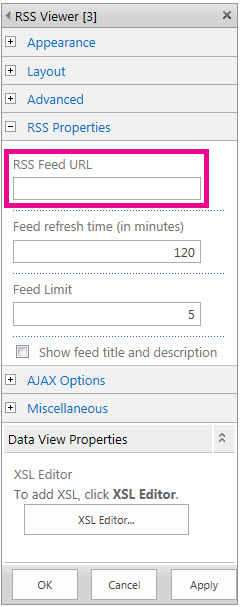
-
Di bidang batas umpan , tentukan jumlah item yang Anda inginkan ditampilkan pada penampil.
-
Mengubah properti komponen web lainnya, jika diperlukan.
-
Setelah selesai, pilih OK. Umpan RSS ditampilkan di komponen web.
Untuk informasi selengkapnya tentang RSS dan menggunakan umpan RSS, lihat Lihat juga.










